프린터에 연결하기
선택한 JPEG 화상은 제공한 USB 케이블을 사용하여 카메라에 직접 연결된 PictBridge 프린터에서 인쇄할 수 있습니다. 케이블을 연결할 때 커넥터에 힘을 가하거나 비스듬히 삽입하지 마십시오.
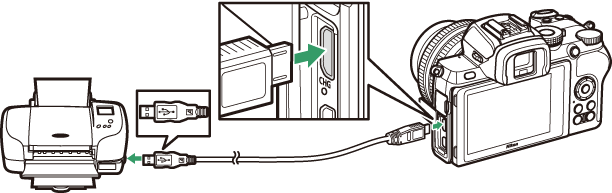
카메라와 프린터를 켜면 시작 화면이 표시되고 이어서 PictBridge 재생 표시가 나타납니다.
인쇄할 사진 선택
화질을 NEF(RAW)로 설정하여 만든 화상은 인쇄용으로 선택할 수 없습니다. 수정 메뉴에서 NEF(RAW)처리 옵션을 사용하여 NEF (RAW) 화상의 JPEG 사본을 만들 수 있습니다.
직접 USB 연결로 인쇄
배터리가 완충되었는지 확인합니다. 촬영한 사진을 직접 USB 연결로 인쇄할 경우 색공간을 sRGB로 설정합니다.
USB 허브
카메라와 프린터가 USB 허브를 통해 연결된 경우 작동이 보장되지 않습니다.
참조
인쇄 중에 오류가 발생하면 “오류 메시지”(0 오류 메시지)에서 해결 방법을 참고하십시오.
한 번에 한 장씩 화상 인쇄
-
원하는 화상을 표시합니다.
4 또는 2을 눌러 추가 화상을 봅니다. X 버튼을 눌러 현재 프레임을 확대합니다(K을 눌러 줌을 종료함). 한 번에 화상 6개를 보려면 W 버튼을 누릅니다. 멀티 셀렉터를 사용하여 화상을 선택하거나 X 버튼을 눌러 선택한 화상을 전체 화면으로 표시합니다.
-
인쇄 옵션을 조정합니다.
J를 눌러 다음 항목을 표시한 다음 1 또는 3을 눌러 항목을 선택하고 2을 눌러 옵션을 봅니다(현재 프린터가 지원하는 옵션만 나열됨. 기본 옵션을 사용하려면 프린터 초기 설정값을 선택함). 옵션을 선택한 후 J를 눌러 프린터 설정 메뉴로 돌아갑니다.
- 용지 사이즈: 용지 사이즈를 선택합니다.
- 매수 선택: 한 번에 한 장씩 화상을 인쇄할 경우에만 이 옵션이 표시됩니다. 1 또는 3을 눌러 매수를 선택합니다(최대 99매).
- 테두리: 사진에 흰색 테두리를 표시할지를 선택합니다.
- 촬영 날짜 표시: 사진에 촬영 날짜를 표시할지를 선택합니다.
- 트리밍: 한 번에 한 장씩 화상을 인쇄할 경우에만 이 옵션이 표시됩니다. 트리밍하지 않고 종료하려면 트리밍 안 함을 선택하고 J를 누릅니다. 현재 화상을 트리밍하려면 트리밍을 선택하고 2을 누릅니다. 트리밍 선택 대화 상자가 표시됩니다. 트리밍 사이즈를 늘리려면 X를 누르고 트리밍 사이즈를 줄이려면 W를 누른 다음에 멀티 셀렉터를 사용하여 트리밍 위치를 지정합니다. 작은 트리밍을 크게 인쇄할 경우 인쇄 화질이 떨어질 수 있습니다.
-
인쇄를 시작합니다.
인쇄 시작을 선택하고 J를 눌러 인쇄를 시작합니다. 사본이 모두 인쇄되기 전에 취소하려면 J를 누릅니다.
여러 화상 인쇄
-
PictBridge 메뉴를 표시합니다.
PictBridge 재생 표시에서 G 버튼을 누릅니다.
-
옵션을 선택합니다.
아래 옵션 중 하나를 선택하고 2을 누릅니다.
- 인쇄 선택: 인쇄할 화상을 선택합니다. 4 또는 2을 눌러 사진을 스크롤하고(선택한 사진을 전체 화면으로 보려면 X 버튼을 잠시 터치한 상태로 있을 것) 1 또는 3을 눌러 인쇄 매수를 선택하십시오. 화상을 선택 해제하려면 인쇄 매수를 0으로 설정합니다.
- 인덱스 인쇄: 메모리 카드에 모든 JPEG 화상의 인덱스 인쇄를 만듭니다. 메모리 카드에 256개 이상의 화상이 들어 있다면 처음 256개의 화상만 인쇄됩니다. 3단계에서 선택한 용지 사이즈가 인덱스 인쇄를 하기에 너무 작은 경우 경고가 표시됩니다.
-
인쇄 옵션을 조정합니다.
“한 번에 한 장씩 화상 인쇄”(0 한 번에 한 장씩 화상 인쇄)의 2단계에 설명된 대로 프린터 설정을 조정합니다.
-
인쇄를 시작합니다.
인쇄 시작을 선택하고 J를 눌러 인쇄를 시작합니다. 사본이 모두 인쇄되기 전에 취소하려면 J를 누릅니다.
